你有没有想过,有时候,一个简单的操作就能让你的生活变得更加便捷?比如,想要和远方的朋友视频聊天,或者和家人分享生活中的点点滴滴。今天,就让我来手把手教你,如何轻松打开Win10系统中的Skype,让你瞬间变身沟通达人!
一、准备阶段:检查你的电脑是否已安装Skype
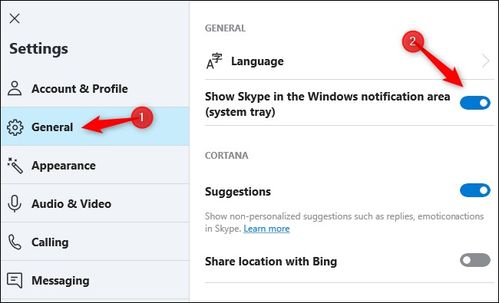
首先,你得确认你的电脑上已经安装了Skype。Win10系统自带的Skype版本已经非常完善,所以一般情况下,你不需要额外下载。如果你不确定,可以按照以下步骤检查:
1. 点击电脑左下角的“开始”按钮。
2. 在搜索框中输入“Skype”。
3. 如果出现Skype图标,说明你已经安装了Skype。
如果没有,那就去官网下载安装吧!只需几步操作,就能让你拥有一个全新的Skype体验。
二、打开Skype的几种方法
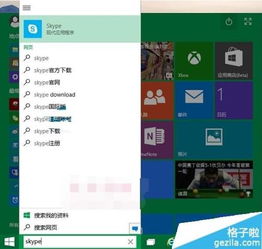
既然你已经确认了电脑上安装了Skype,那么接下来就是如何打开它了。这里,我为你准备了三种打开Skype的方法,总有一款适合你!
方法一:桌面快捷方式
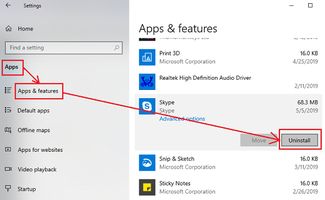
1. 找到Skype的快捷方式,它通常位于桌面或开始菜单中。
2. 双击快捷方式,Skype就会立即打开。
方法二:任务栏图标
1. 如果你的任务栏上没有Skype的图标,可以按照方法一找到快捷方式。
2. 将快捷方式拖到任务栏上,这样下次打开Skype就更加方便了。
3. 点击任务栏上的Skype图标,即可打开Skype。
方法三:搜索框
1. 点击电脑左下角的“开始”按钮。
2. 在搜索框中输入“Skype”。
3. 点击搜索结果中的Skype图标,即可打开Skype。
三、初次使用Skype的设置
当你第一次打开Skype时,会进入一个设置界面。这里,你需要完成以下几个步骤:
1. 登录账号:如果你已经有了Skype账号,直接输入账号和密码登录即可。如果没有,可以点击“创建新账号”进行注册。
2. 同意服务条款:点击“同意”按钮,表示你同意Skype的服务条款。
3. 隐私设置:根据你的需求,选择合适的隐私设置。比如,是否允许其他人添加你为好友,是否允许接收广告等。
完成以上步骤后,你就可以开始使用Skype了!
四、Skype的基本操作
打开Skype后,你就可以开始和朋友们视频聊天、语音通话或者发送消息了。以下是一些基本操作:
1. 添加好友:点击左侧的“添加联系人”按钮,输入好友的Skype账号或手机号,即可添加好友。
2. 发起通话:找到你想联系的好友,点击他们的头像,然后选择“视频通话”或“语音通话”。
3. 发送消息:在聊天窗口中,你可以输入文字、表情、图片等,发送给好友。
五、Skype的高级功能
除了基本的通话和消息功能,Skype还有一些高级功能,让你的沟通更加丰富多彩:
1. 屏幕共享:在通话过程中,你可以选择共享你的电脑屏幕,让好友看到你的演示或文件。
2. 视频滤镜:Skype提供了多种视频滤镜,让你在视频通话中变得更加有趣。
3. Skype翻译:如果你和好友使用不同的语言,Skype翻译可以帮助你们进行实时翻译。
通过以上步骤,相信你已经学会了如何在Win10系统中打开Skype,并开始使用它进行沟通。现在,就让我们一起享受Skype带来的便捷吧!
